Читайте, обзор программы для восстановления данных – R-Studio. В результате форматирования жесткого диска компьютера или внешнего жесткого диска целиком, а не одного из разделов, все созданные на нём разделы удаляются вместе с сохранёнными файлами. Большинство программ для восстановления данных могут восстановить из такого диска в лучшем случае только набор файлов, часто с не сохранённым именем, не сохранив структуру папок и дерево каталогов.
В R-Studio есть возможность восстановления данных утерянного раздела с сохранением структуры папок и названий файлов, давайте рассмотрим, как восстановить файлы с её помощью.
Перейти к просмотру

Предположим, что на жестком нашем диске было четыре раздела с файлами: D:, I:, F:, E:. Данный диск был отформатирован во время переустановки операционной системы, и на нём был создан один раздел.
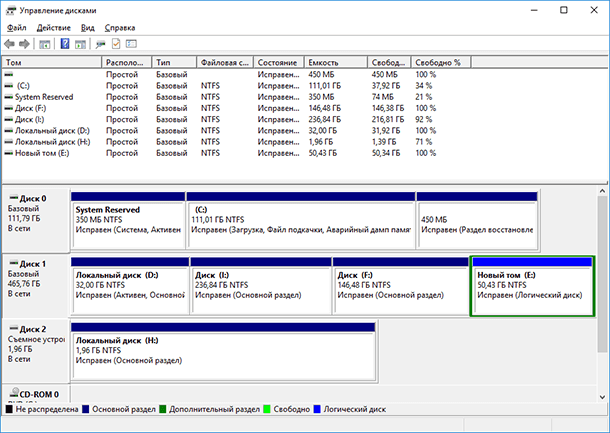
Чтобы восстановить один из удалённых разделов с помощью R-Studio, запускаем программу и выделяем жесткий диск, из которого необходимо восстановить раздел, нажимаем кнопку «Сканировать».
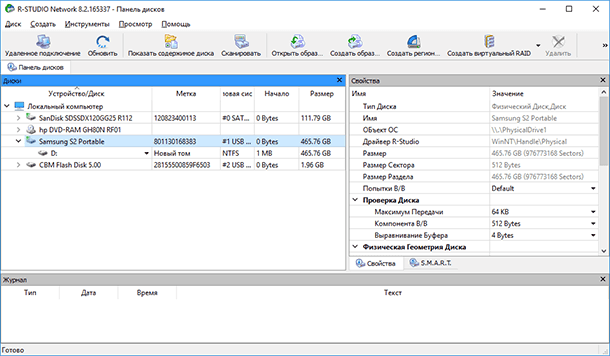
При необходимости, в открывшемся окне делаем дополнительные настройки и жмём «Сканирование».
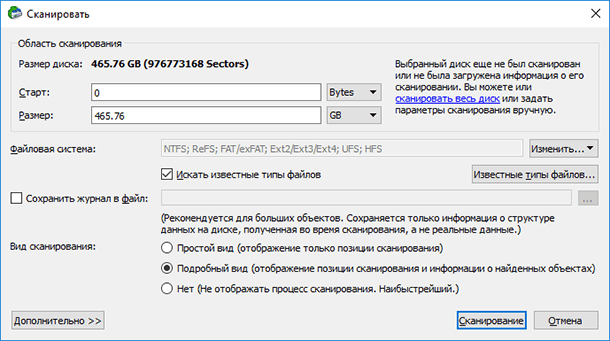
Дожидаемся окончания процесса сканирования. Информация о сканировании показывается в своеобразном окне справа, которое напоминает окно дефрагментации диска, как в старых версиях Windows. Также в процессе сканирования программой рассчитывается его длительность, обратите внимание на строку состояния внизу окна программы.
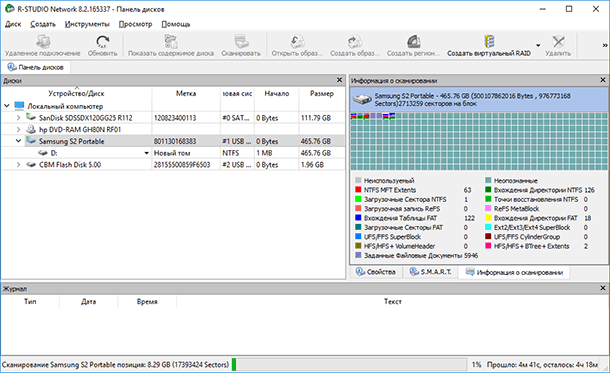
Процесс сканирования диска длился около 4 часов. В результате R-Studio отобразила в окне слева список обнаруженных разделов сканируемого жесткого диска: существующего и удалённых раннее. Если посмотреть на список обнаруженных разделов и сравнить его с теми, которые были удалены с диска (скриншот 1), то сопоставить их по размеру получится не все. Поэтому, если необходимо восстановить какой-то определённый раздел, то его можно обнаружить, проверив каждый.
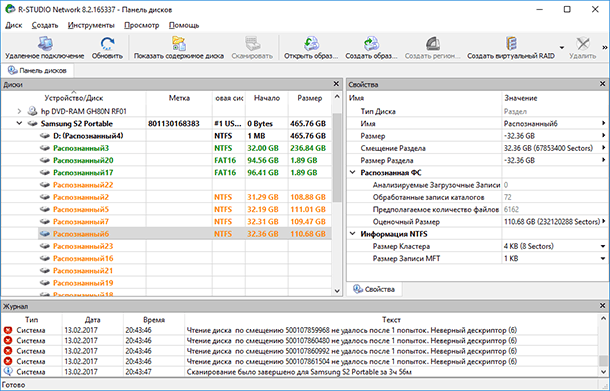
Просмотрим содержимое раздела объём которого совпадает с удалённым раннее Диском I:.
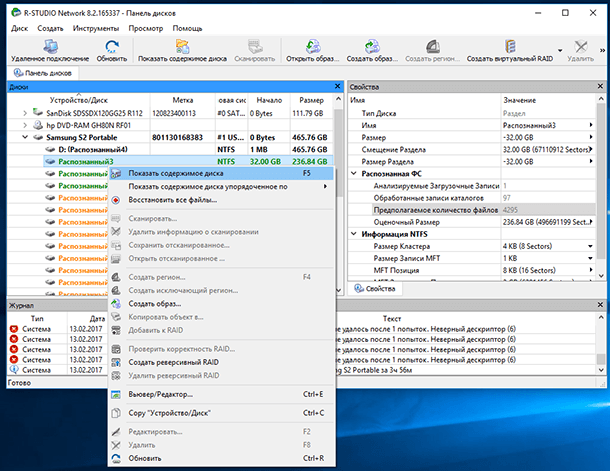
В результате R-Studio отобразила содержимое данного раздела, в котором не обнаружено удалённых вместе с ним файлов. Такой же результат был в результате проверки других распознанных разделов.
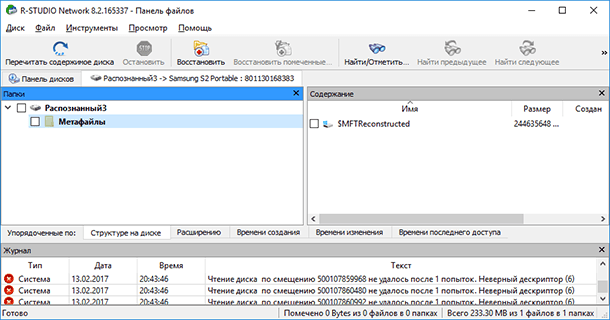
В результате же сканирования существующего раздела диска «Новый том», который был создан вместо удалённых четырёх, программой таки были обнаружен файлы удалённых разделов.
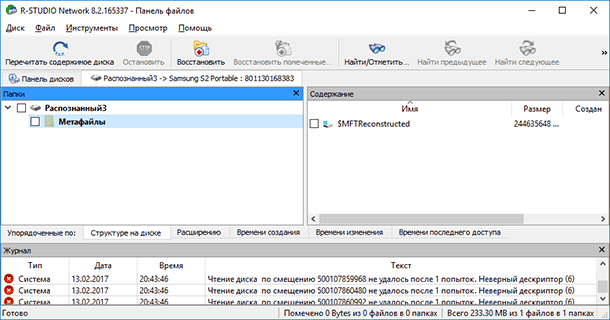
Выделяем файлы и папки, которые необходимо восстановить и нажимаем иконку «Восстановить» в верхнем меню программы.
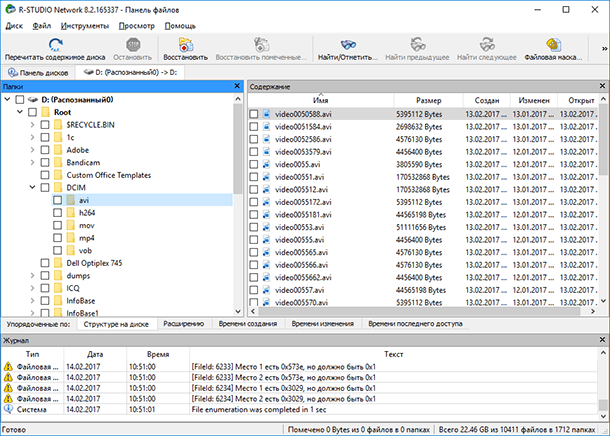
Указываем папку для восстановления файлов и нажимаем кнопку «Да».

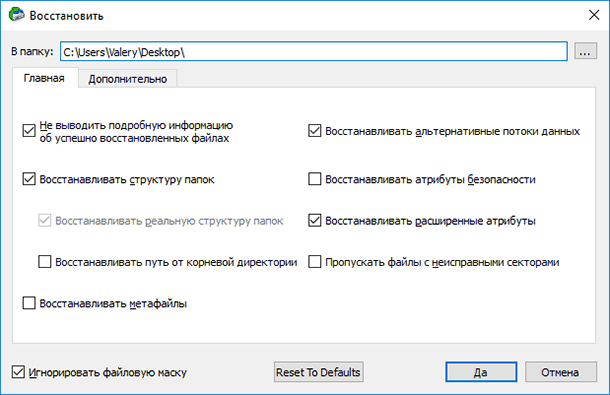
Файлы и папки восстановлены.
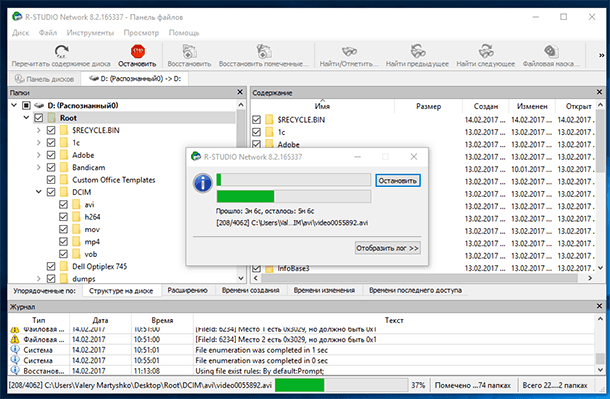
В заключение можно сказать, что программа неплохо справилась с поставленной задачей. И по качеству восстановления данных R-Studio является прямым конкурентом Hetman Partition Recovery: также восстанавливает файлы из удалённых или отформатированных разделов диска, создаёт образы дисков и восстанавливает данные из них, имеет адекватную функцию предварительного просмотра восстанавливаемых файлов.
Инструмент восстанавливает файлы с любых устройств, независимо от причины потери данных.
В чём Hetman Partition Recovery превосходит конкурента, это простой интуитивно понятный интерфейс, намного более высокая скорость работы (как сканирования носителя информации, так и восстановления данных), простота использования, в последнем обновлении в программу добавлена функция восстановления данных виртуальных дисков и дисков виртуальных машин.
С помощью Hetman Partition Recovery возможно восстановление данных в два-три шага, что значительно упрощает процесс восстановления данных и только положительно влияет на его результат.
Перейти к просмотру


С 1996 года начал интересоваться IT сферой, постепенно изучая и переводя свои интересы в профессиональное русло. В начале 2000-х был студентом компьютерной академии, где изучал администрирование, программирование и дизайн. В 2011 году получил высшее образование, защитив диплом по специальности «Художник компьютерной графики». Подробнее
- Опубликовано:
- 15.02.2016 14:05
- Обновлено:
- 20.04.2023 11:49
- Метки:
- Жесткий диск
- Логический раздел
- Нераспределённая (неразмеченная) область диска
- Таблица разделов
- Файловая система FAT
- Файловая система NTFS
Поделиcь
Вопросы и ответы
Нужно ли иметь специальные знания для использования R-Studio?
Для использования R-Studio необходимо иметь базовые знания языка R. Однако для более эффективного использования программы рекомендуется иметь дополнительные знания в области статистики, анализа данных, машинного обучения и т.д.
Есть ли какие-то ограничения по восстановлению разделов?
Да, есть ограничения по восстановлению разделов. Например, некоторые программы для восстановления разделов могут восстанавливать только файлы определенного типа. Также некоторые программы могут иметь ограничения по размеру файлов, которые можно восстановить.
Какие ресурсы нужны для работы с R-Studio?
R-Studio требует для работы процессор с частотой не менее 1 ГГц, оперативную память не менее 2 ГБ, и доступ к интернету. Также необходимо установить R-Studio, чтобы использовать его функции.
Какие недостатки могут быть при использовании R-Studio?
1. Отсутствие возможности использования других языков программирования, кроме R. 2. Некоторые платформы, такие как Windows, не поддерживаются. 3. Отсутствие поддержки сторонних библиотек и пакетов. 4. Некоторые функции могут работать медленно. 5. Некоторые функции могут быть сложными для использования. 6. Некоторые функции могут быть сложными для отладки.
Возможно ли восстановление раздела, если он был удален на диске МАС?
Да, это возможно. Для этого можно использовать специальные программы для восстановления разделов. Также можно попробовать восстановить раздел с помощью команды fsck (File System Consistency Check).
Комментарии (13)
Константин Анисимов 16.02.2016 01:23 #
Какие плюсы и минусы у программного обеспечения R-Studio?
Hetman Software 16.02.2016 01:58 #
Плюсы: 1. R-Studio предоставляет пользователям мощные инструменты для анализа данных, составления графиков, работы с базами данных и многое другое. 2. Оно позволяет пользователям создавать и использовать скрипты, которые можно использовать для автоматизации рутинных задач.
3. R-Studio предлагает широкий выбор дополнительных библиотек, что позволяет улучшить функциональность приложения. 4. R-Studio является бесплатным и открытым исходным кодом, что позволяет разработчикам улучшать его. Минусы: 1. R-Studio является достаточно сложным программным обеспечением, что усложняет его использование. 2. R-Studio является специализированным инструментом, что ограничивает его функциональность. 3. R-Studio требует установки специальных библиотек, что может увеличивать накладные расходы.
Источник: hetmanrecovery.com
Как пользоваться программой R-Studio
Программа R-Studio предназначена для восстановления удаленных данных и информации, которая была утеряна в результате повреждения или форматирования системы файлов. Программный комплекс совместим в работе с жесткими дисками, картами памяти, флеш-картами и другими носителями файлов, а также с RAID-массивами. Разобраться с тем, как работает программа R-Studio по силам даже неуверенному пользователю ПК.

Статьи по теме:
- Как пользоваться программой R-Studio
- Как восстановить удаленную музыку
- Как восстановить данные с жесткого диска
Вам понадобится
- Компьютер, программный софт R-Studio, съемный носитель, интернет.
Инструкция
Если у вас есть установочный диск для этой программы, вставляйте его в дисковод и ждите автоматического запуска. Если вы скачали программный комплекс с интернета, то установив программу, смело приступайте к работе с ней. К слову, можете ознакомиться с тем, как пользоваться R-Studio с помощью видео уроков, которые в свободном доступе находятся в интернет-пространстве. Внимательно изучайте все, что говорит вам программа. Поспешные действия могут вам дорогого стоить!
Запустите программу R-Studio и изучите ее дисковую панель, на ней отобразятся все подключенные к компьютеру устройства, а также полная информация о них. Выберете носитель, с которого были удалены файлы и который требует дальнейшего восстановления. Если носитель не отображается, присмотритесь к USB-гнездам: не забудьте подключить флешки или съемные жесткие диски к компьютеру, убедитесь в том, что компьютер их видит в принципе.
Создайте образ диска и дальнейшие действия связывайте только с ним, это поможет сохранить существующие файлы или избежать их повреждений. Будьте осторожны и внимательны, программа хоть и простая в использовании, но необдуманные и поспешные действия могут привести к печальным результатам. Обратите внимание на то, что на вашем ПК должен быть необходимый свободный объем памяти. Необходимо, чтобы он был равен объему данных, которые находятся на носителе и требуют восстановления.
Нажмите «Создать образ». Эта кнопка находится в верхнем правом углу. В окне, которое откроется перед вами, нужно указать место хранения этого образа. По завершении создания образа перейдите к главному окну и кнопке «Открыть образ». Укажите путь до созданного файла.
Приступайте к сканированию диска. Нажимайте «Сканировать», далее – «Дополнительно» и выбирайте тип сканирования. Этот тип зависит от объема устройства, которое необходимо проверить. Если это небольшой носитель, выбирайте «Подробный вид», так программа отобразит таблицу секторов и всю информацию об обнаруженных файлах.
При проверке жесткого диска выбирайте «Простой вид», так проверка пройдет быстрее. Жмите «Сканировать» и ожидайте результатов.
По окончании проверки перед вами откроется список найденных файлов, которые вы можете восстановить или полностью, или выборочно. Укажите место, куда стоит сохранить восстановленные файлы и вновь ожидайте результата, перенос выбранных файлов займет немало времени.
Источник: www.kakprosto.ru
Программа R-Studio: как скачать, пользоваться, восстановить удаленные файлы – пошаговая инструкция по восстановлению

Статья расскажет, как пользоваться программой «R-Studio».
- Восстановление удалённых файлов при помощи «R-Studio»
- Восстановление удалённых файлов при помощи «R-Studio» по сигнатурам
- Редактируем дисковые данные с помощью «R-Studio»
- Создаём образ диска с помощью «R-Studio»
- Видео: «R-Studio» — восстановление удаленных файлов
Тот, кто долго пользуется компьютером, хорошо знает, что нет абсолютной гарантии сохранности всех файлов на жёстком диске. Потерять важную информацию на компьютере можно по разным обстоятельствам: вышел из строя жёсткий диск, удалены файлов по ошибке, вирусная атака и т.д.
Не так страшно, если мы потеряем музыкальный альбом или художественный фильм, которые в последствии не трудно скачать из Интернета повторно. Но что делать, если с компьютера исчезнут важные текстовые файлы, дипломные работы, отчёты и прочая ценная информация? Неужели придётся долго и горько жалеть об этом?
Не следует сразу отчаиваться. В этом обзоре мы говорим о программе «R-Studio», которая поможет вам восстановить на жёстком диске потерянную ранее информацию, а также узнаем все её возможности.
Восстановление удалённых файлов при помощи «R-Studio»
Главной функцией программы «R-Studio» (скачать по этой ссылке; скачать через торрент здесь) является восстановление удалённых с компьютера или с флешки данных. Скачайте и установите программу (имеется русский интерфейс) и следуйте данной инструкции:
- Итак, запускаем программу. Для начала нам нужно просканировать тот раздел на жёстком диске, на котором ранее хранился наш удалённый файл. Выделяем в окне программы этот раздел (см. скриншот) и нажимаем вверху на «Показать содержимое диска».
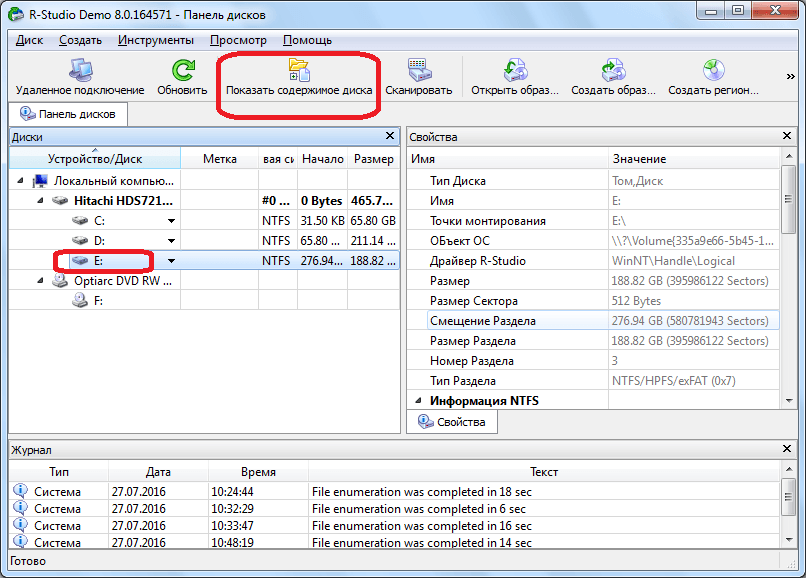
Восстановление удалённых файлов при помощи «R-Studio»
- Теперь ждём, пока завершится процесс сканирования нашего раздела
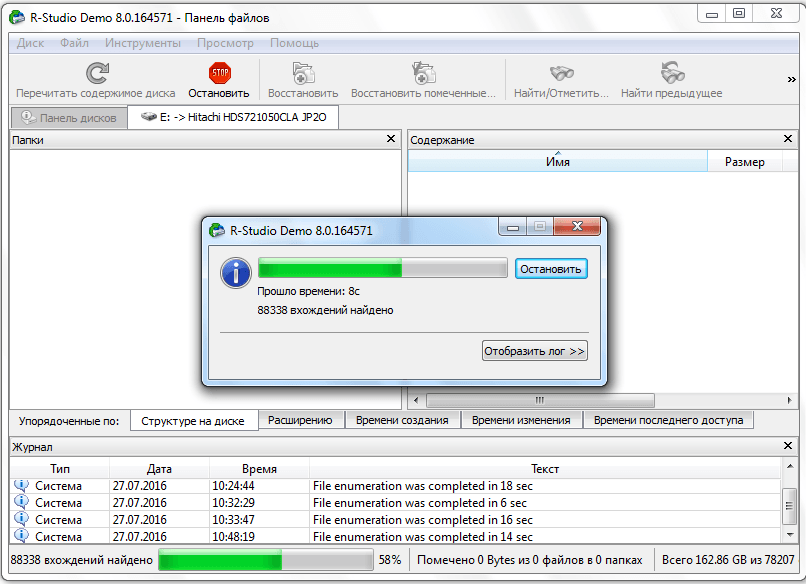
Восстановление удалённых файлов при помощи «R-Studio»
- Когда сканирование закончится, программа нам представит список всех файлов и папок на вашем компьютере, среди которых будут показаны также и удалённые. Удалённые папки и файлы будут отмечены красным крестиком, как видно на скриншоте. Теперь нам необходимо поставить галку возле нужного нам удалённого файла и нажать вверху на «Восстановить помеченные».
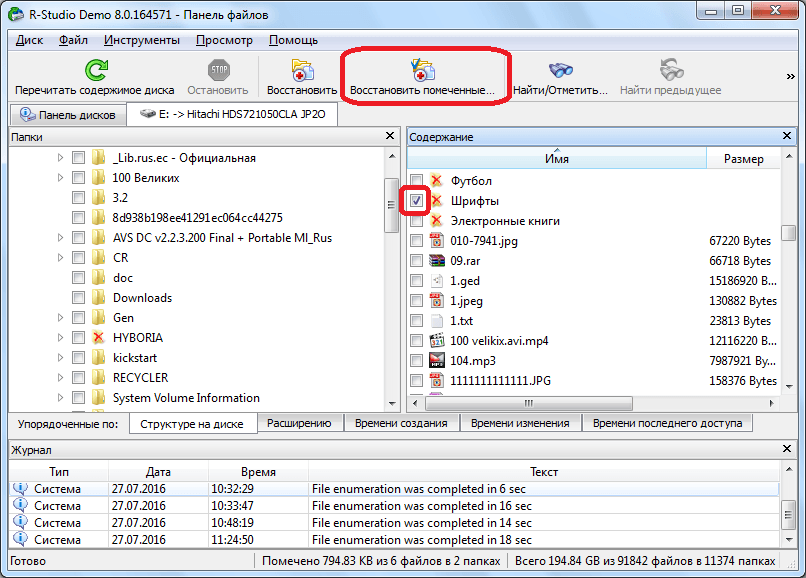
Восстановление удалённых файлов при помощи «R-Studio»
- Далее откроется окошко с предложением задать параметры восстановления. Пока оставим все настройки по умолчанию, укажем лишь папку на жёстком диске, куда мы собираемся сохранить восстанавливаемый нами файл. После этого нажимаем на кнопку «Да», запустив процесс восстановления.
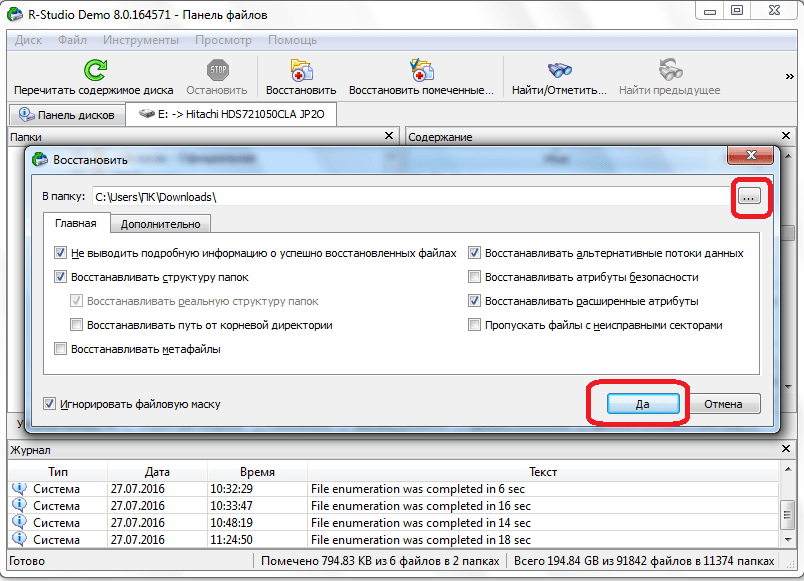
Восстановление удалённых файлов при помощи «R-Studio»
- В итоге, файл восстановится и сохраниться в указанную вами папку. Стоит отметить, что в бесплатной версии программы вы сможете восстановить за один сеанс только один файл весом до 256 Кб. В платной же версии можно восстанавливать уже любое количество файлов и папок любого размера.
Восстановление удалённых файлов при помощи «R-Studio» по сигнатурам
Зачастую при сканировании по приведенной выше инструкции «R-Studio» не находит удалённые с жёсткого диска файлы. Можно долго объяснять, почему это происходит. Но мы скажем попроще, некоторые удалённые файлы ранее находились в определённых секторах жёсткого диска, но в последствии на эти же сектора была записана другая информация. Таким образом, алгоритм поиска был нарушен. Поэтому здесь нужно прибегнуть к другому варианту сканирования – по сигнатурам.
В этом случае мы проведём уже полноценную работу по восстановлению файлов или папок:
- Снова выделяем нужный раздел на диске и вверху нажимаем на «Сканировать»
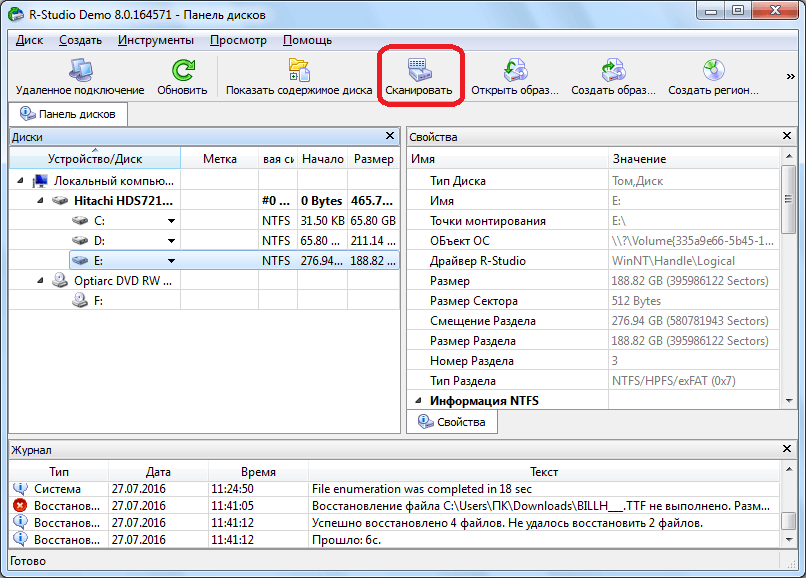
Восстановление удалённых файлов при помощи «R-Studio» по сигнатурам
- Откроется окно с предложением задать параметры сканирования. Пользователи, которые хорошо разбираются в этом вопросе, смогут без труда установить здесь свои настройки. Но если вы новичок, то лучше не вносить никаких изменений и воспользоваться настройками по умолчанию – этого будет достаточно. Просто нажмите внизу на кнопку «Сканирование».
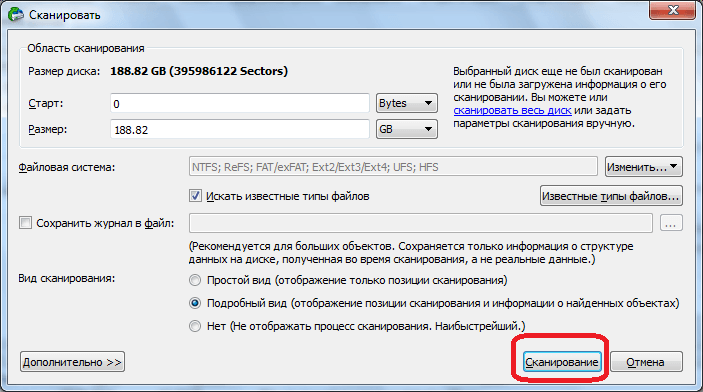
Восстановление удалённых файлов при помощи «R-Studio» по сигнатурам
- Теперь пошёл процесс сканирования. На это уйдёт много времени, так как мы взялись за более подробный и гарантированный вариант поиска удалённых файлов.
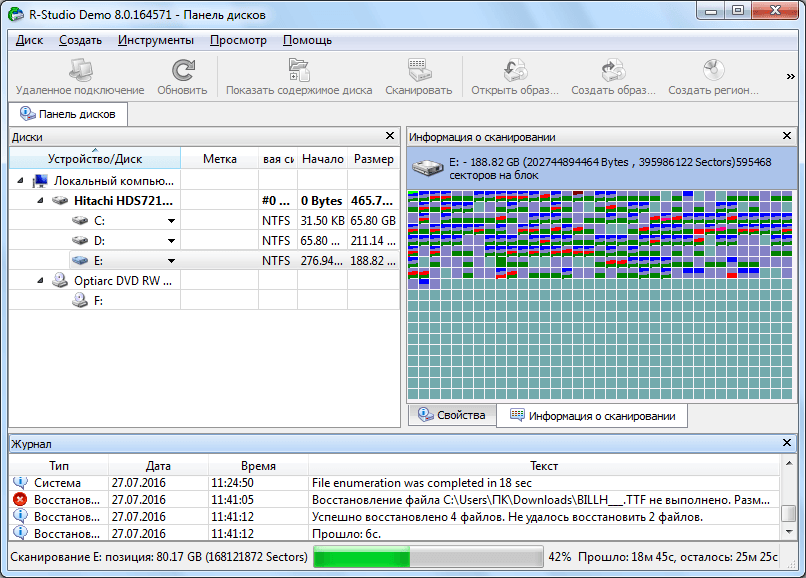
Восстановление удалённых файлов при помощи «R-Studio» по сигнатурам
- Когда этот процесс завершиться, нажмите в левой части окна программы на «Найденные по сигнатурам».
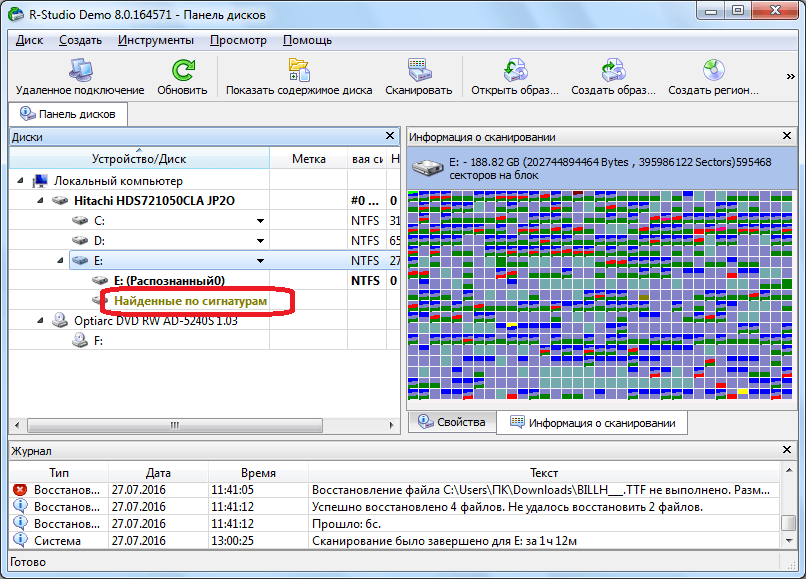
Восстановление удалённых файлов при помощи «R-Studio» по сигнатурам
- Далее нажимаем в правой части окна программы на указанный на скриншоте пункт
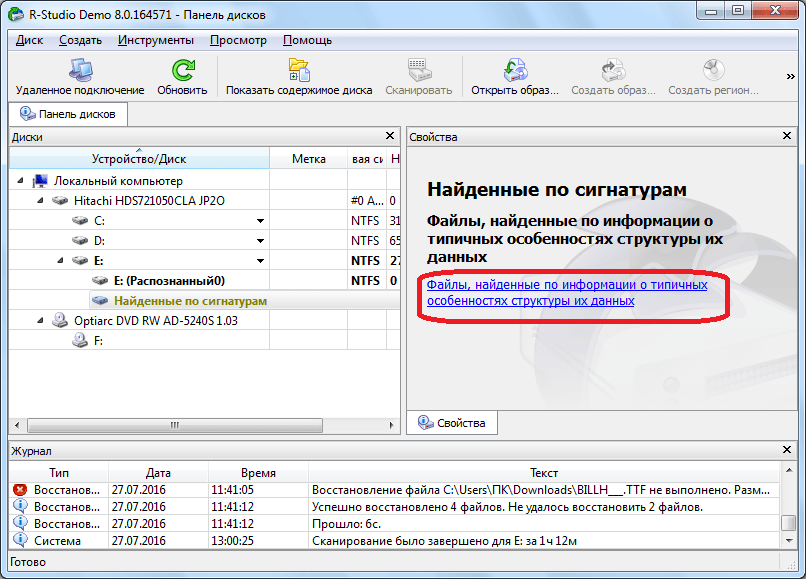
Восстановление удалённых файлов при помощи «R-Studio» по сигнатурам
- Произойдёт обработка данных, и вы вскоре увидите список сгруппированных папок по типу находящихся в них файлов (аудио, видео, архивы и т.д.).
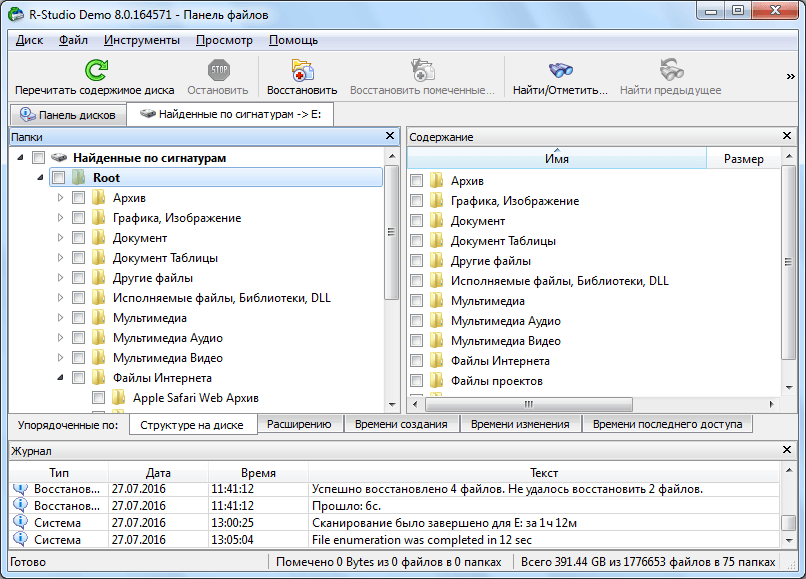
Восстановление удалённых файлов при помощи «R-Studio» по сигнатурам
- Найденные указанным способом файлы будут представлены с утерянными наименованиями, в отличие от предыдущего варианта сканирования. Но вы найдёте гораздо больше файлов. Только теперь вам придётся запускать каждый файл, чтобы узнать, какую информацию он содержит. Проще всего искать по расширениям файлов – если вы ищете текстовой документ, то, соответственно, просмотрите все текстовые файлы. Так же и с аудио/видео контентом. Когда вы найдёте нужный файл, поставьте на нём галочку и нажмите вверху на «Восстановить помеченные».
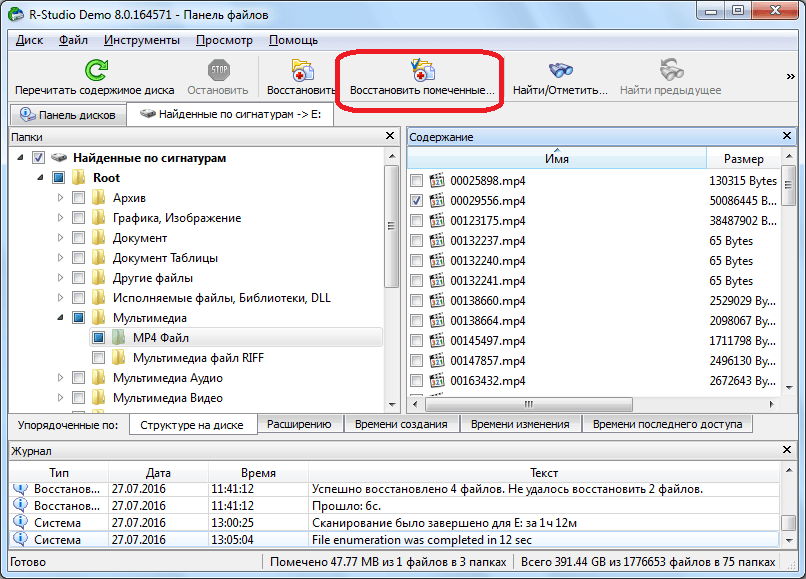
Восстановление удалённых файлов при помощи «R-Studio» по сигнатурам
Редактируем дисковые данные с помощью «R-Studio»
Программа «R-Studio» способна не только восстанавливать утерянные на диске данные, но поможет и редактировать дисковые данные. Для этого в программу встроен шестнадцатеричный редактор. Для редактирования нужно сделать следующее:
- Нажмите правой кнопкой мышки по нужному файлу и в раскрывшемся меню кликните на «Вьювер-Редактор».
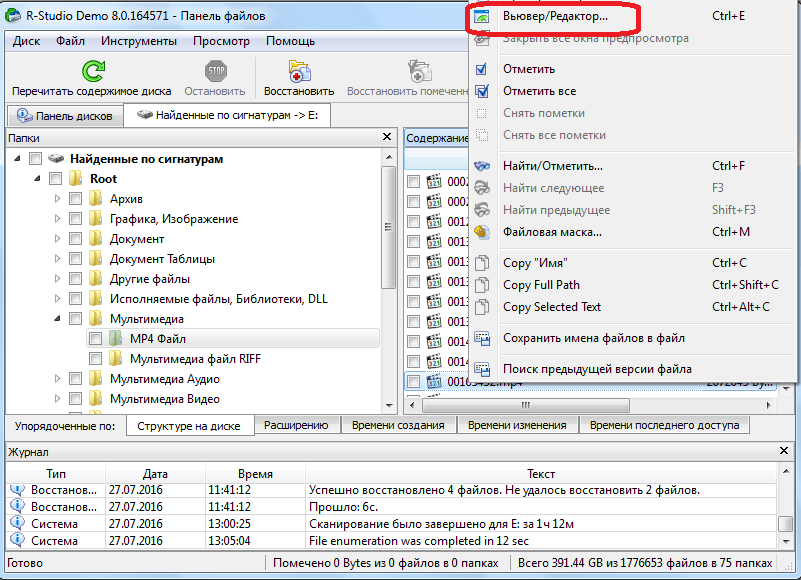
Редактируем дисковые данные с помощью «R-Studio»
- Далее откроется редактор. Здесь стоит заметить, что работать в нём смогут лишь знатоки, поэтому, если вы новичок, то данную информацию мы вам предоставляем только лишь в качестве ознакомления с программой.
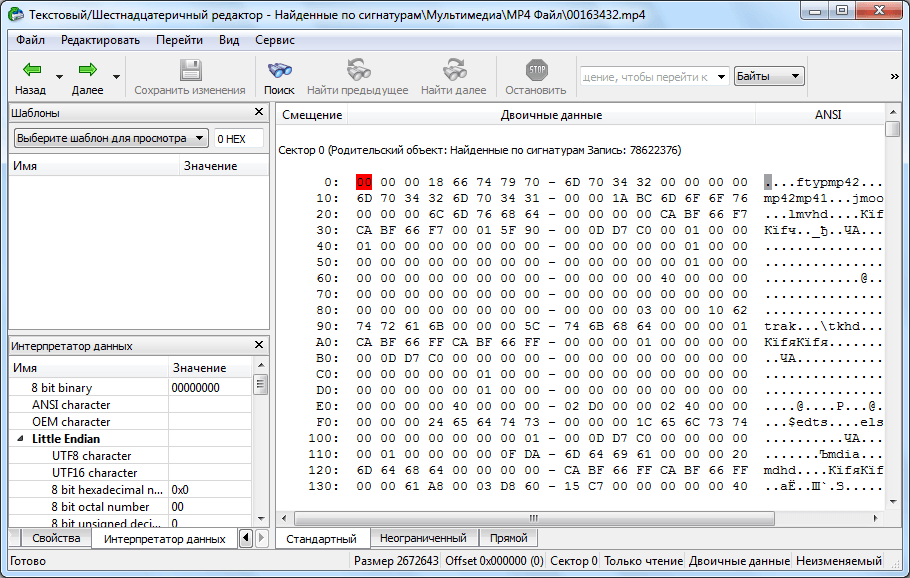
Редактируем дисковые данные с помощью «R-Studio»
Создаём образ диска с помощью «R-Studio»
При помощи «R-Studio» можно также создавать образ жёсткого диска или каких-либо его директорий. Это будет полезно, например, тогда, когда вам будет нужно осуществить резервное копирование вашего диска.
Для создания образа диска сделайте следующее:
- Нажмите правой кнопкой мышки по диску, разделу диска или любому другому объекту и в открывшемся меню кликните на «Создать образ».
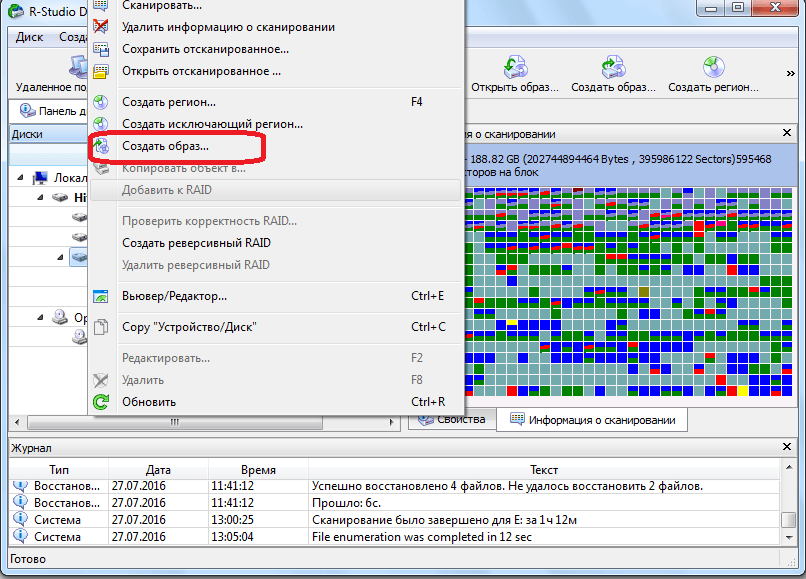
Создаём образ диска с помощью «R-Studio»
- Далее откроется окно с предложениями настроить процесс по своему усмотрению. Вы можете оставить все настройки по умолчанию и указать только место хранения образа диска. Лучше всего чтобы это была флешка. Потом нажмите на «Да» и ожидайте завершения операции.
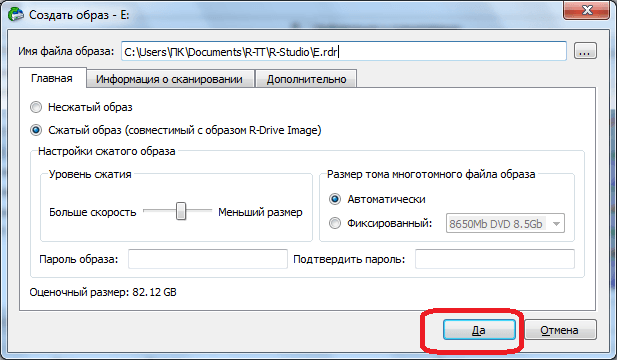
Создаём образ диска с помощью «R-Studio»
Видео: «R-Studio» — восстановление удаленных файлов
Источник: mobilkoy.ru